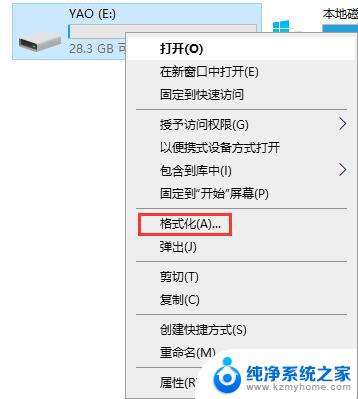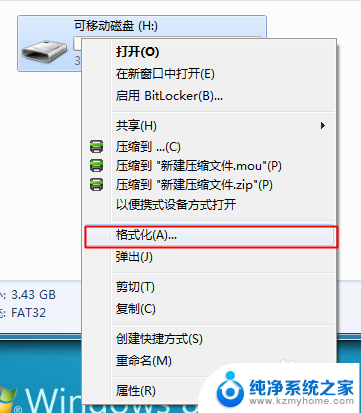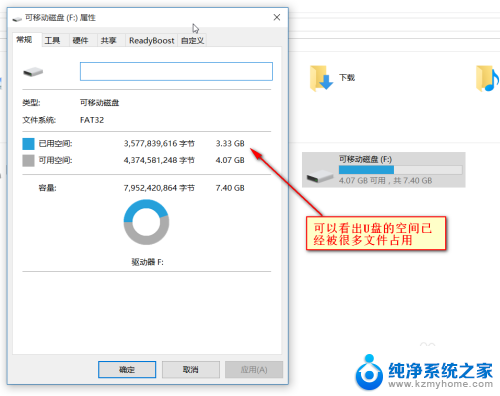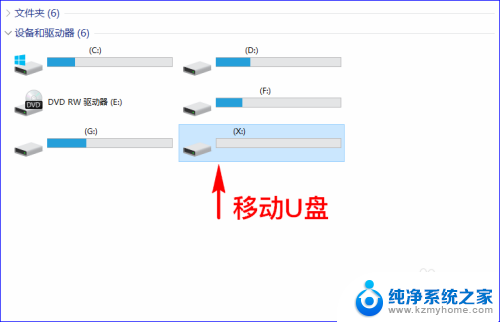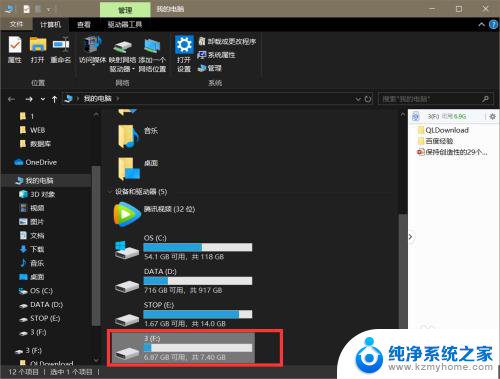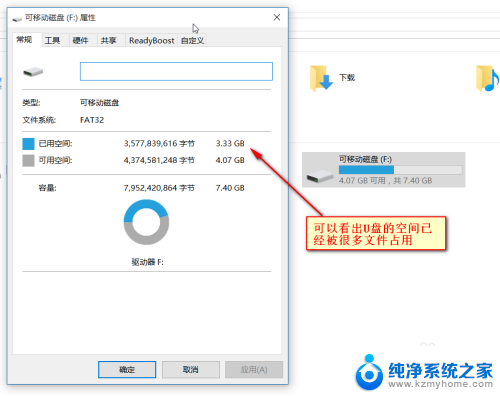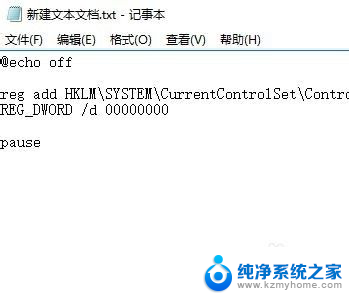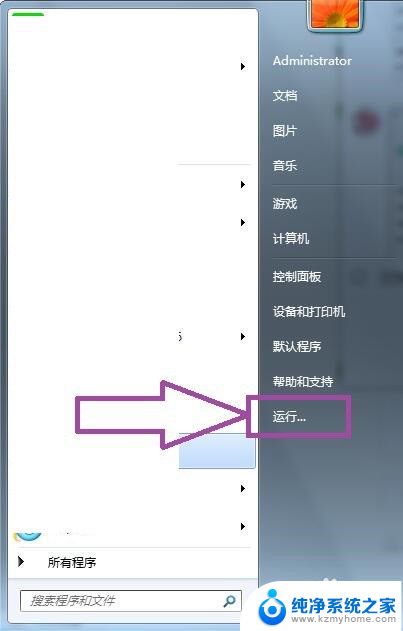u盘怎么更改文件系统 U盘文件系统修改成NTFS格式的方法
U盘是我们日常生活中常用的便携式存储设备,但是有时候我们需要更改其文件系统以满足特定需求,其中将U盘文件系统修改成NTFS格式是一种常见的操作。NTFS格式相比FAT32格式具有更好的稳定性和安全性,能够支持更大的单个文件大小和更高的文件系统容量。接下来我们将介绍如何通过简单的操作将U盘的文件系统修改成NTFS格式。
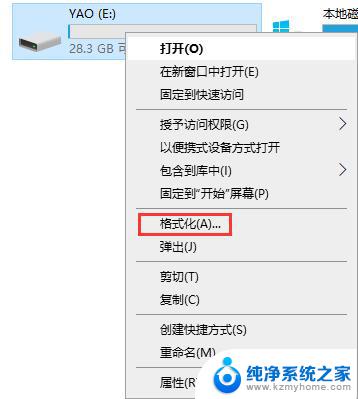
下面就展示给大家两个方法更改U盘格式:
u盘怎么更改文件系统
1、打开我的电脑,找到你的U盘。右键U盘选择“属性”——选择“硬件”点选“你的u盘盘符”--“属性”选择“策略”勾选为“为提高性能而优化”最后点击确定。这样你就能右键格式化为NTFS格式了
2、点击-开始--运行---输入CMD ----输入convert X:/FS:NTFS,其中的X就是你U盘盘符,是不是很简单啊?
注意事项
这两种方法有什么区别呢,后者是无损格式化,前者格式完之后,里面什么都没有了。但是后者会生成碎片,影响U盘性能。而前者则相反
需要注意的是,NFTS状态下,文件传输速度很快,但是不能直接拔出U盘,会有几率丢失文件
以上就是关于如何更改U盘文件系统的全部内容,如果您还有疑问,可以根据小编提供的方法进行操作,希望这些内容能对大家有所帮助。